Приём платежей с помощью эквайринга «СберБанк»
Чтобы абоненты-физлица могли оплачивать счета в личном кабинете с помощью эквайринга от СберБанка, последовательно настройте несколько объектов.
- Личный кабинет СберБанка
- Административный интерфейс LANBilling
- Сертификаты НУЦ Минцифры России
- Скрипт для callback-уведомлений
- Скрипт для автоматических платежей
- Конфигурационный файл
- Оплата по СБП (Динамический QR СБП)
Личный кабинет СберБанка
Оставьте заявку на подключение на сайте. Дождитесь, пока сотрудники предоставят вам информацию.
В личном кабинете настройте параметры callback-уведомлений:
- Тип callback-а: Статический
- Операции:
- Успешное списание
- Отмены
- Возврат
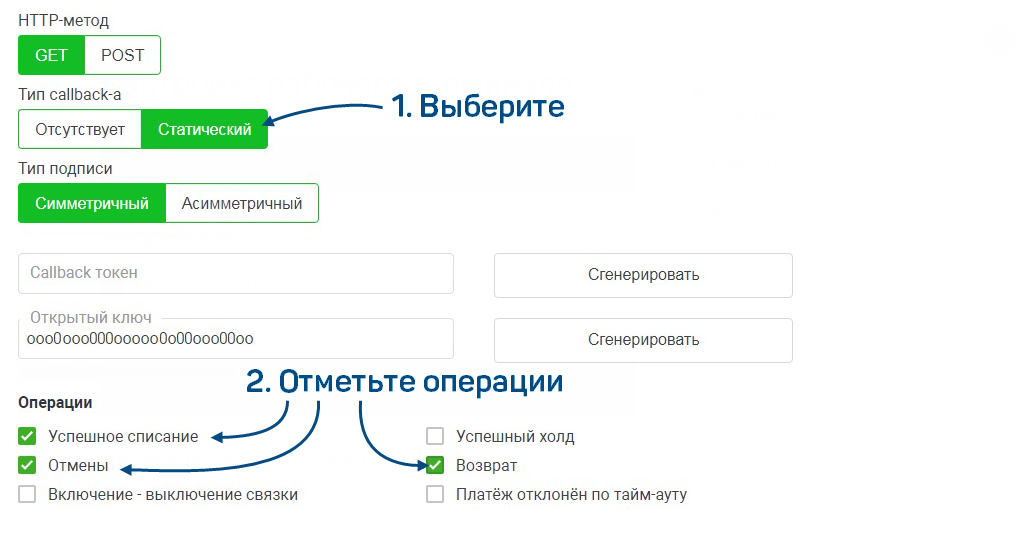
Административный интерфейс LANBilling
Создайте профиль для платёжной системы в LANBilling. Логин и пароль нужно будет указать в скрипте callback-уведомлений.

Сертификаты НУЦ Минцифры России
Действия различаются для разных ОС.
-
Создайте каталог:
mkdir /usr/local/share/ca-certificates/sber/``
-
Скачайте два сертификата:
wget https://gu-st.ru/content/lending/russian_trusted_root_ca_pem.crt -O /usr/local/share/ca-certificates/sber/russian_trusted_root_ca_pem.crt wget https://gu-st.ru/content/lending/russian_trusted_sub_ca_pem.crt -O /usr/local/share/ca-certificates/sber/russian_trusted_sub_ca_pem.crt``
Подробнее читайте по ссылке.
-
Обновите хранилище сертификатов:
update-ca-certificates -v``
Ответ системы при успешном добавлении:
2 added, 0 removed; done. Running hooks in /etc/ca-certificates/update.d...``
-
Проверьте, что сертификаты валидны — заверены центром сертификации. Сделать это можно двумя способами.
-
С помощью
wget— при проверке ответ не должен быть пустым.wget -qS —spider —max-redirect=0 https://3dsec.sberbank.ru/payment/rest/ -
С помощью
curl— при проверке не должна возвращаться ошибка.curl https://3dsec.sberbank.ru/payment/webservices/merchant-ws?wsdl
-
-
Убедитесь, что существует каталог
/etc/pki/ca-trust/source/anchors/. -
Скачайте два сертификата:
wget https://gu-st.ru/content/lending/russian_trusted_root_ca_pem.crt -O /etc/pki/ca-trust/source/anchors/russian_trusted_root_ca_pem.crt wget https://gu-st.ru/content/lending/russian_trusted_sub_ca_pem.crt -O /etc/pki/ca-trust/source/anchors/russian_trusted_sub_ca_pem.crt``
Подробнее читайте по ссылке.
-
Обновите хранилище сертификатов:
update-ca-trust force-enable``
Ответ системы при успешном добавлении:
2 added, 0 removed; done. Running hooks in /etc/ca-certificates/update.d...``
-
Проверьте, что сертификаты валидны — заверены центром сертификации. Сделать это можно двумя способами.
-
С помощью
wget— при проверке ответ не должен быть пустым.wget -qS —spider —max-redirect=0 https://3dsec.sberbank.ru/payment/rest/ -
С помощью
curl— при проверке не должна возвращаться ошибка.curl https://3dsec.sberbank.ru/payment/webservices/merchant-ws?wsdl
-
Скрипт для callback-уведомлений sber_acq.cgi
Скрипт нужен, чтобы фиксировать в LANBilling результаты оплат. Он обрабатывает запросы от платёжной системы — в них содержится информация об операциях. На основании этих данных скрипт создаёт платежи в биллинге.
Настройка различается для разных ОС.
-
Убедитесь, что установлен
PHP 7, а также пакетыperl-cgi,perl-JSONиperl-soap-lite. -
Скопируйте скрипт callback-уведомлений
sber_acq.cgiв директорию исполняемых скриптов вашего веб-сервера:cp /usr/local/billing/payments/sber_acq/sber_acq.cgi /var/www/cgi-bin/``
-
Укажите в файле настройки доступа.
- Метод подключения к LBcore. По умолчанию — http; если настроена работа API по SSL — https.
- IP-адрес и порт для подключения к LBcore.
- Логин и пароль от профиля платёжной системы в LANBilling.
- Путь, где будет храниться файл с логами.
# Атрибуты для доступа к LBcore my $proto = 'http'; # Атрибуты для доступа к LBcore $lbcore_host = '127.0.0.1' $manager_login = 'super_pay' $manager_pass = '12345'# Настройка логирования my $log_file = "/var/log/billing/weblogs/sber-acq.log"
``
-
Сделайте скрипт исполняемым:
chmod +x /var/www/cgi-bin/sber_acq.cgi``
-
Сообщите сотрудникам СберБанка URL скрипта
sber_acq.cgiна вашем веб-сервере. Например: https://company.org/cgi-bin/sber_acq.cgi.
-
Убедитесь, что установлен
PHP 7, а также пакетыlibsoap-lite-perl,libxml-simple-perl,libcgi-session-perl,libtext-iconv-perl,libjson-perl. -
Скопируйте скрипт callback-уведомлений
sber_acq.cgiв директорию исполняемых скриптов вашего веб-сервера:cp /usr/local/billing/payments/sber_acq/sber_acq.cgi /usr/lib/cgi-bin/``
-
Укажите в файле настройки доступа.
- Метод подключения к LBcore. По умолчанию — http; если настроена работа API по SSL — https.
- IP-адрес и порт для подключения к LBcore.
- Логин и пароль от профиля платёжной системы в LANBilling.
- Путь, где будет храниться файл с логами.
# Атрибуты для доступа к LBcore my $proto = 'http'; # Атрибуты для доступа к LBcore $lbcore_host = '127.0.0.1' $manager_login = 'super_pay' $manager_pass = '12345'# Настройка логирования my $log_file = "/var/log/billing/weblogs/sber-acq.log"
``
-
Сделайте скрипт исполняемым:
chmod +x /usr/lib/cgi-bin/sber_acq.cgi``
-
Сообщите сотрудникам СберБанка URL скрипта
sber_acq.cgiна вашем веб-сервере. Например: https://company.org/cgi-bin/sber_acq.cgi.
-
Убедитесь, что установлен
PHP 7, а также пакетыp5-IO-SessionDataиp5-SOAP-Lite. -
Скопируйте скрипт callback-уведомлений
sber_acq.cgiв директорию исполняемых скриптов вашего веб-сервера:cp /usr/local/billing/payments/sber_acq/sber_acq.cgi /usr/local/www/apache24/cgi-bin/``
-
Укажите в файле настройки доступа.
- Метод подключения к LBcore. По умолчанию — http; если настроена работа API по SSL — https.
- IP-адрес и порт для подключения к LBcore.
- Логин и пароль от профиля платёжной системы в LANBilling.
- Путь, где будет храниться файл с логами.
# Атрибуты для доступа к LBcore my $proto = 'http'; # Атрибуты для доступа к LBcore $lbcore_host = '127.0.0.1' $manager_login = 'super_pay' $manager_pass = '12345'# Настройка логирования my $log_file = "/var/log/billing/weblogs/sber-acq.log"
``
-
Сделайте скрипт исполняемым:
chmod +x /usr/local/www/apache24/cgi-bin/sber_acq.cgi``
-
Сообщите сотрудникам СберБанка URL скрипта
sber_acq.cgiна вашем веб-сервере. Например: https://company.org/cgi-bin/sber_acq.cgi.
Скрипт для автоматических платежей sber_recurrent_payment.py
Выполните эти шаги, если вы работаете с автоплатежами.
-
Скопируйте скрипт
sber_recurrent_payment.pyв директорию/usr/local/billing/pymodules/:cp /usr/local/billing/payments/sber_acq/sber_recurrent_payment.py /usr/local/billing/pymodules/``
-
Укажите в файле настройки доступа.
-
Логин и пароль от профиля платёжной системы в LANBilling:
MANAGER = 'super_pay' PASSWORD = '12345' -
ID оператора в биллинге. Если в скрипте задан ненулевой идентификатор OPER_ID, то автоплатежи будут выполняться только по договорам этого оператора:
OPER_ID = 1 -
Ссылка на платёжный шлюз.
-
Для промышленной среды:
SBER_URL ='https://securepayments.sberbank.ru/payment/rest/' -
Или для тестового режима:
SBER_URL ='https://3dsec.sberbank.ru/payment/rest/'
-
-
Логин и пароль для доступа к сервису — их выдают сотрудники СберБанка:
SBER_USERNAME = '781000013674-20152659-api' SBER_PASSWORD = 'sberbankNSS'
-
-
Перезапустите модуль LBcore. Команды различаются в разных ОС.
systemctl restart lbcoreservice lbcore restart
Конфигурационный файл sberbank.ini
Действия различаются для разных ОС.
-
Внесите изменения в файл конфигурации
sberbank.ini:nano /etc/lanbilling/phpclient/client/sberbank.ini``
-
Включите платёжную систему в личном кабинете абонентов LANBilling.
[sberbank] enabled = true -
Если вы работаете с автоплатежами, укажите ID профиля платёжной системы из LANBilling:
epsManagerId = 14 -
Если вы не работаете с автоплатежами, отключите их:
allowAutoPayments = false -
Укажите cсылку на платёжный шлюз.
-
Для промышленной среды:
path = 'https://securepayments.sberbank.ru/payment/rest/' -
Или для тестового режима:
path = 'https://3dsec.sberbank.ru/payment/rest/'
-
-
Введите логин и пароль для доступа к сервису — их выдают сотрудники СберБанка.
userName = '781000013674-20152659-api' password = 'sberbankNSS' -
Установите минимальную сумму платежа. Чтобы убрать ограничение, введите «0».
minPaymentAmount = 10 -
Включите отображение кнопки оплаты через СБП.
useSbpPayment = true -
Если вы предоставляете абонентам возможность оплаты по СБП, укажите параметры подключения и сертификаты. Подробнее об этом читайте ниже.
-
Дополнительно: валюта, описание заказа, ставка НДС, наименование товара, тип и объект платежа, а также другие параметры.
-
-
Сохраните конфигурационный файл. Сериализуйте изменения:
/usr/local/sbin/lbwebcfg -y client /etc/lanbilling/phpclient/client/``
-
Внесите изменения в файл конфигурации
sberbank.ini:nano /usr/local/etc/lanbilling/phpclient/client/sberbank.ini``
-
Включите платёжную систему в личном кабинете абонентов LANBilling.
[sberbank] enabled = true -
Если вы работаете с автоплатежами, укажите ID профиля платёжной системы из LANBilling:
epsManagerId = 14 -
Если вы не работаете с автоплатежами, отключите их:
allowAutoPayments = false -
Укажите cсылку на платёжный шлюз.
-
Для промышленной среды:
path = 'https://securepayments.sberbank.ru/payment/rest/' -
Или для тестового режима:
path = 'https://3dsec.sberbank.ru/payment/rest/'
-
-
Введите логин и пароль для доступа к сервису — их выдают сотрудники СберБанка.
userName = '781000013674-20152659-api' password = 'sberbankNSS' -
Установите минимальную сумму платежа. Чтобы убрать ограничение, введите «0».
minPaymentAmount = 10 -
Включите отображение кнопки оплаты через СБП.
useSbpPayment = true -
Если вы предоставляете абонентам возможность оплаты по СБП, укажите параметры подключения и сертификаты. Подробнее об этом читайте ниже.
-
Дополнительно: валюта, описание заказа, ставка НДС, наименование товара, тип и объект платежа, а также другие параметры.
-
-
Сохраните конфигурационный файл. Сериализуйте изменения:
/usr/local/sbin/lbwebcfg -y client /usr/local/etc/lanbilling/phpclient/client/``
Настройка завершена. Теперь абоненты-физлица могут пополнять баланс в личном кабинете с помощью этой платёжной системы.
Оплата по СБП (Динамический QR СБП)
Можно предоставить абонентам возможность совершать оплаты по СБП — с помощью банковского приложения на смартфоне.
Динамический QR‑код привязан к конкретной покупке и содержит в себе её сумму. Такой QR‑код не нужно вручную отправлять абонентам — достаточно разместить на сайте платежную форму и подключить оплату через СБП. Для этого дополнительно нужно настроить:
Обратите внимание: оплату по СБП не удастся настроить, если сервер, где установлен личный кабинет, работает под управлением Centos 7.
СБП: сертификаты
-
Измените настройки openssl:
nano /etc/ssl/openssl.cnf``
Задайте такие параметры:
openssl_conf = openssl_init [openssl_init] providers = provider_sect [provider_sect] default = default_sect legacy = legacy_sect [default_sect] activate = 1 [legacy_sect] activate = 1``
-
Зарегистрируйте приложение в личном кабинете Sber API Registry. В итоге вы должны иметь:
- Значения параметров ClientID и ClientSecret, которые далее потребуются для конфигурационного файла
sberbank.ini - Контейнер с сертификатами безопасности, который нужно сохранить на ваш сервер
- Значения параметров ClientID и ClientSecret, которые далее потребуются для конфигурационного файла
-
Извлеките из контейнера корневые сертификаты — они будут представлены в файле
cacerts.cer. Введите команду с учётом расположения и названия вашего контейнера:openssl pkcs12 -in /home/certificate_ccc123-45bb-67aa.p12 -cacerts -nokeys -out cacerts.cer``
-
Переименуйте полученный файл в «cacerts.crt»:
mv cacerts.cer cacerts.crt``
Дальнейшие действия различаются в зависимости от ОС.
-
Добавьте файл с корневыми сертификатами в хранилище:
cp cacerts.crt /usr/local/share/ca-certificates/``
-
Обновите хранилище:
update-ca-certificates -v``
Можно проверить, что сертификаты добавлены:
awk -v cmd='openssl x509 -noout -subject' ' /BEGIN/{close(cmd)};{print | cmd}' < /etc/ssl/certs/ca-certificates.crt | grep -i "SberAPI CA"
Ответ системы при успешном добавлении:
subject=C = RU, ST = Moscow, L = Moscow, O = Sberbank of Russia, OU = SberAPI, CN = SberAPI CA
-
Добавьте файл с корневыми сертификатами в хранилище:
cp cacerts.crt /etc/pki/ca-trust/source/anchors/``
-
Обновите хранилище:
update-ca-trust force-enable``
Можно проверить, что сертификаты добавлены:
awk -v cmd='openssl x509 -noout -subject' ' /BEGIN/{close(cmd)};{print | cmd}' < /etc/ssl/certs/ca-bundle.crt | grep -i "SberAPI CA"
Ответ системы при успешном добавлении:
subject=C = RU, ST = Moscow, L = Moscow, O = Sberbank of Russia, OU = SberAPI, CN = SberAPI CA
СБП: скрипт для callback-уведомлений
Команды различаются для разных ОС.
-
Скопируйте скрипт callback-уведомлений
sber_qr.pyв директорию исполняемых скриптов вашего веб-сервера:cp /usr/local/billing/payments/sber_acq/sber_qr.py /var/www/cgi-bin/``
-
Укажите в файле настройки доступа.
- IP-адрес и порт для подключения к LBcore.
- Логин и пароль от профиля платёжной системы в LANBilling.
- Путь, где будет храниться файл с логами.
- Идентификатор категории платежей.
# Атрибуты для доступа к LBcore HOST = '127.0.0.1' PORT = 34012 MANAGER_LOGIN = 'super_pay' MANAGER_PASS = '12345'# Путь к лог-файлу с историей LOG_FILE = "/var/log/billing/sber_qr.log"
# Класс платежа (id) из таблицы pay_classses CLASS_ID = 0
``
-
Сделайте скрипт исполняемым:
chmod +x /var/www/cgi-bin/sber_qr.py``
-
Скопируйте скрипт callback-уведомлений
sber_qr.pyв директорию исполняемых скриптов вашего веб-сервера:cp /usr/local/billing/payments/sber_acq/sber_qr.py /usr/lib/cgi-bin/``
-
Укажите в файле настройки доступа.
- IP-адрес и порт для подключения к LBcore.
- Логин и пароль от профиля платёжной системы в LANBilling.
- Путь, где будет храниться файл с логами.
- Идентификатор категории платежей.
# Атрибуты для доступа к LBcore HOST = '127.0.0.1' PORT = 34012 MANAGER_LOGIN = 'super_pay' MANAGER_PASS = '12345'# Путь к лог-файлу с историей LOG_FILE = "/var/log/billing/sber_qr.log"
# Класс платежа (id) из таблицы pay_classses CLASS_ID = 0
``
-
Сделайте скрипт исполняемым:
chmod +x /usr/lib/cgi-bin/sber_qr.py``
-
Скопируйте скрипт callback-уведомлений
sber_qr.pyв директорию исполняемых скриптов вашего веб-сервера:cp /usr/local/billing/payments/sber_acq/sber_qr.py /usr/local/www/apache24/cgi-bin/``
-
Укажите в файле настройки доступа.
- IP-адрес и порт для подключения к LBcore.
- Логин и пароль от профиля платёжной системы в LANBilling.
- Путь, где будет храниться файл с логами.
- Идентификатор категории платежей.
# Атрибуты для доступа к LBcore HOST = '127.0.0.1' PORT = 34012 MANAGER_LOGIN = 'super_pay' MANAGER_PASS = '12345'# Путь к лог-файлу с историей LOG_FILE = "/var/log/billing/sber_qr.log"
# Класс платежа (id) из таблицы pay_classses CLASS_ID = 0
``
-
Сделайте скрипт исполняемым:
chmod +x /usr/local/www/apache24/cgi-bin/sber_qr.py``
СБП: конфигурационный файл
-
Откройте файл конфигурации
sberbank.ini:nano /etc/lanbilling/phpclient/client/sberbank.ini``
-
Укажите данные.
-
Идентификатор клиента — его выдают сотрудники Сбербанка:
memberId = '000001' -
ClientID и ClientSecret из личного кабинета Sber API Registry:
clientId = 'ccc123-45bb-67aa' clientSecret = '976fac54-d569-4026-b75c-2157a19a272d' -
Адреса для создания заказа — оставьте значения по умолчанию:
tokenURL = 'https://mc.api.sberbank.ru:443/prod/tokens/v3/oauth' qrURL = 'https://mc.api.sberbank.ru/prod/qr/order/v3/creation' scope = 'https://api.sberbank.ru/qr/order.create' -
Идентификатор терминала — его выдают сотрудники Сбербанка:
tid = '10266753' -
Путь к контейнеру с сертификатами безопасности и пароль к нему:
certificatePath = '/home/certificate_ccc123-45bb-67aa.p12' certificatePassword = 'Atlantis-1234'
-
-
Сериализуйте изменения:
/usr/local/sbin/lbwebcfg -y client /etc/lanbilling/phpclient/client/``
-
Откройте файл конфигурации
sberbank.ini:nano /usr/local/etc/lanbilling/phpclient/client/sberbank.ini``
-
Укажите данные:
-
Идентификатор клиента — его выдают сотрудники Сбербанка:
memberId = '000001' -
ClientID и ClientSecret из личного кабинета Sber API Registry:
clientId = 'ccc123-45bb-67aa' clientSecret = '976fac54-d569-4026-b75c-2157a19a272d' -
Адреса для создания заказа — оставьте значения по умолчанию:
tokenURL = 'https://mc.api.sberbank.ru:443/prod/tokens/v3/oauth' qrURL = 'https://mc.api.sberbank.ru/prod/qr/order/v3/creation' scope = 'https://api.sberbank.ru/qr/order.create' -
Идентификатор терминала — его выдают сотрудники Сбербанка:
tid = '10266753' -
Путь к контейнеру с сертификатами безопасности и пароль к нему:
certificatePath = '/home/certificate_ccc123-45bb-67aa.p12' certificatePassword = 'Atlantis-1234'
-
-
Сериализуйте изменения:
/usr/local/sbin/lbwebcfg -y client /usr/local/etc/lanbilling/phpclient/client/``
Проверка взаимодействия
Проведите платежи, используя реквизиты тестовых карт. Данные тестовых карт узнайте у сотрудников СберБанка.
В качестве параметра «Cardholder name» нужно использовать не менее двух слов, набранных латинскими буквами. Например, ALEXEY ALEXEEV.
Карты с параметрами «veres=y», «pares=y» или «pares=a» используют технологию «3-D Secure». Для них понадобится код на странице ACS: 12345678.
Есть вопросы по документации? Пожалуйста, напишите их